استخدام لوحة التحكم في الايباد

تعد لوحة التحكم في الايباد خدمةً كبيرةً للمستخدمين وميزةً عمليةً تسهل التعامل مع عملياتٍ مختلفةٍ دون الحاجة إلى فتح أي تطبيقٍ أو البحث في الإعدادات فتستطيع تغيير وضع الهاتف بين اهتزاز، عام أو صامت، كذلك تتيح التغيير بين الأغاني في حال كنت تستمع للموسيقا، تشغيل الفلاش وغير ذلك، لست بحاجةٍ لفك قفل جهازك لفعل ذلك حتى، فيمكنك الوصول إلى لوحة التحكم والهاتف مقفل، أو خلال تصفح الإنترنت أو لعب الألعاب، و في هذا المقال ستتعلم عدة أمورٍ هامّةٍ في استخدام لوحة التحكم في الايباد .
كيفية فتح لوحة التحكم في الايباد
قد تواجه مشكلةً في العثور على لوحة التحكم، وذلك لأن apple لم تأخذ منحىً ثابتًا في هذا المجال وقامت بتغيير طريقة الوصول إليها مع كل تحديثٍ لنظام ios، اتبع الطريقة المذكورة حسب نظام تشغيل جهازك لتصل للوحة التحكم.
كيفية الاستخدام

إليك الخيارات المتوفرة في لوحة التحكم في الايباد وما تستطيع فعله مع كل خيار، مع العلم أنك تستطيع الضغط مطولًا على زرٍ ما للحصول على إعداداتٍ إضافية.
كيفية تخصيص لوحة التحكم في الايباد
تمنحك آبل إمكانية إضفاء الطابع الشخصي على جهاز الآيباد الخاص بك، فقط اتبع التالي:
تعد لوحة التحكم في الايباد خدمةً كبيرةً للمستخدمين وميزةً عمليةً تسهل التعامل مع عملياتٍ مختلفةٍ دون الحاجة إلى فتح أي تطبيقٍ أو البحث في الإعدادات فتستطيع تغيير وضع الهاتف بين اهتزاز، عام أو صامت، كذلك تتيح التغيير بين الأغاني في حال كنت تستمع للموسيقا، تشغيل الفلاش وغير ذلك، لست بحاجةٍ لفك قفل جهازك لفعل ذلك حتى، فيمكنك الوصول إلى لوحة التحكم والهاتف مقفل، أو خلال تصفح الإنترنت أو لعب الألعاب، و في هذا المقال ستتعلم عدة أمورٍ هامّةٍ في استخدام لوحة التحكم في الايباد .
كيفية فتح لوحة التحكم في الايباد
قد تواجه مشكلةً في العثور على لوحة التحكم، وذلك لأن apple لم تأخذ منحىً ثابتًا في هذا المجال وقامت بتغيير طريقة الوصول إليها مع كل تحديثٍ لنظام ios، اتبع الطريقة المذكورة حسب نظام تشغيل جهازك لتصل للوحة التحكم.
- في نظام التشغيل iOS 12 أحدث إصدار من نظام التشغيل الخاص بجهاز iPad، يمكنك فتح لوحة التحكم من خلال التمرير بإصبعك من الزاوية العلوية اليمنى من شاشة iPad حيث يوجد مؤشر البطارية وأيقونة Wi-Fi في شريط الحالة، وسحب إصبعك لأسفل باتجاه الوسط لتظهر لوحة التحكم.
- أما في نظام التشغيل iOS 11 فكانت لوحة التحكم موجودة إلى جانب شاشة تعدد المهام، و يمكنك أن تفتحها من خلال النقر المزدوج على زر الصفحة الرئيسية أو تحريك إصبعك من الحافة السفلية للشاشة باتجاه الأعلى.
- بينما في الإصدارات السابقة من iOS، يتم فتح لوحة التحكم عن طريق تحريك إصبعك لأعلى من الحافة السفلية للشاشة، و يؤدي النقر المزدوج فوق زر الصفحة الرئيسية إلى فتح شاشة تعدد المهام فقط التي لم تتضمن لوحة التحكم.
كيفية الاستخدام
إليك الخيارات المتوفرة في لوحة التحكم في الايباد وما تستطيع فعله مع كل خيار، مع العلم أنك تستطيع الضغط مطولًا على زرٍ ما للحصول على إعداداتٍ إضافية.
- وضع الطيران (Airplane): يعمل مفتاح التبديل هذا على إيقاف جميع الاتصالات على جهاز iPad، باستثناء استخدام wifi فقط، سمي هكذا بسبب الطلبات المتكررة لإغلاق الاتصال عند الإقلاع والهبوط بالطائرة، هذا الخيار سيسهل الأمر كثيرًا.
- airdrop: تعتبر ميزةً رائعةً تسمح لك بمشاركة الصور ومواقع الويب بسرعةٍ بين جهازين ضمن مسافةٍ معينةٍ، ويمكنك الوصول إلى ميزات المشاركة عبر زر مشاركة iPad، في لوحة التحكم كما يمكنك إيقاف تشغيل AirDrop، أو تعيينه لتلقي المحتوى من جهات الاتصال فقط أو تشغيله للجميع.
- WiFi: هذا الخيار في حال أردت الاتصال بشبكة وايفاي سواءً كانت شبكة الراوتر للوصول للإنترنت، أو بشبكة جوالٍ آخر بغرض نقل الملفات أو لأي سببٍ كان.
- البلوتوث(Bluetooth): هو إحدى الخدمات التي قد تحتاج تشغيلَها أو إيقاف تشغيلها بشكلٍ متكررٍ، ومن الرائع أن تعطينا Apple اختصارًا لهذا.
- عناصر التحكم في الموسيقى (Music Controls): عناصر التحكم هذه بسيطةٌ إلى حدٍ تمنحك أزرارًا للتشغيل والتوقف المؤقت والتخطي، وإذا قمت بوضع إصبعك لأسفل على عناصر التحكم في الموسيقى، فستسمَح لك النافذة بالتخطي إلى نقطةٍ معيّنةٍ من الأغنية التي تسمعها، ضبط مستوى الصوت، مشاركة الموسيقى إلى Apple TV أو فتح تطبيق Music.
- السطوع (Brightness): تستطيع التحكم في درجة سطوع الشاشة في هذا الخيار فأنت تحتاج أن تزيد السطوع عندما تكون في الخارج، وتقليله عندما تكون في المنزل، كذلك قد تحتاج تقليله لتوفير الطاقة وبالتالي من الضروري وجود هذا الاختصار في لوحة التحكم.
- الصوت (Volume): أسرع طريقة لضبط مستوى الصوت على iPad الخاص بك هي استخدام أزرار الصوت الموجودة على الحافة الجانبية للايباد، ولكن رغم ذلك وجدت apple أنه من الضرورة بمكان وضع هذا الاختصار، فقد يكون من السهل النقر مرتين على زر Home وضبط مستوى الصوت من هناك.
- AirPlay: تسمح لك ميزة AirPlay بإرسال الصوت والفيديو إلى جهازٍ يدعم AirPlay، و يُستخدم هذا بشكلٍ شائعٍ مع Apple TV لإرسال الفيديو من تطبيقات مثل Netflix أو Hulu إلى جهاز التلفزيون، كما أن لديها القدرة على عكس شاشة iPad بالكامل.
- قفل الاتجاه (Lock Orientation): إن قدرة iPad على توجيه نفسه تلقائيًّا أمرٌ رائعٌ، وفي حال تغيير وضع الايباد دون قلب اتجاه الشاشة فهذا الزر سيحل تلك المعضلة.
- كتم الصوت (mute): هل تحتاج إلى كتم الصوت على جهاز iPad سريعًا؟، زر كتم الصوت مصممٌ لفعل ذلك،لا يؤدي ضبط مستوى الصوت باستخدام الأزرار الموجودة على جانب جهاز iPad إلى إيقاف تشغيل الوضع الصامت، والذي قد يكون مربكًا في وقتٍ لاحقٍ إذا كنت تتساءل عن سبب عدم إصدار جهاز iPad الخاص بك تنبيها للمكالمات أو الرسائل وبقية الإشعارات، لذا تأكد من إيقاف تشغيله عندما لا تحتاج إليه.
- عدم الإزعاج (Do Not Disturb): ميزةٌ أخرى مفيدةٌ للهواتف، يمكن أن يكون خيار عدم الإزعاج مفيدًا إذا تلقيت الكثير من الإشعارات، فعل عدم الإزعاج لإيقاف هذه التنبيهات، مع العلم أنّ هذا الوضع قابل للتخصيص، فتستطيع بذلك تحديد الإشعارات التي يوقفها هذا الوضع.
- الساعة (Clock): يتيح هذا الاختصار الوصول السريع للساعة على جهازك.
- الكاميرا: لست بحاجةٍ للبحث عن تطبيق الكاميرا، فستتمكّن من الوصول إليه بسرعةٍ في لوحة التحكم، وإذا كنت تريد التقاط صورة ذاتية، فاضغط بإصبعك على زر الكاميرا حتى يتوسع في نافذةٍ جديدةٍ تمنحك وصولًا سريعًا لالتقاط صورة أو فيديو.
- الملاحظات(Notes): هل تحتاج إلى الحصول على ملاحظاتك بسرعةٍ؟، يمثل الزر الذي يحتوي على صندوقٍ وقلم رصاص تطبيق Notes، اضغط عليه لتنتقل إلى التطبيق بسرعة.
كيفية تخصيص لوحة التحكم في الايباد
تمنحك آبل إمكانية إضفاء الطابع الشخصي على جهاز الآيباد الخاص بك، فقط اتبع التالي:
- الإعدادات Settings
اذهب إلى الإعدادات.
- خيارات مركز التحكم (Control Centre)
اختر من الإعدادات خيارات مركز التحكم.
- تخصيص التحكم Customize Controls
ابحث عن خيار تخصيص التحكم.
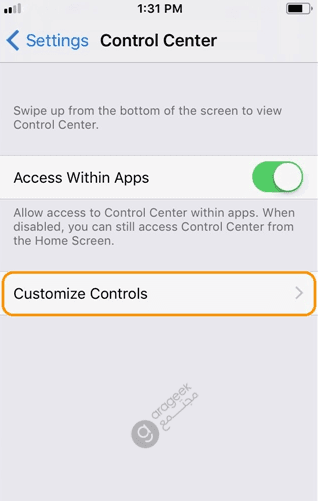
- إضافة أو إزالة الاختصارات
* ستظهر قائمة بالاختصارات اختر منها ما تريد إزالته ثم اضغط إزالة (remove) من الزاوية العلوية اليمنى للشاشة أو اضغط على إشارة - بجانب الاختصار.
* أضف ما تريد إضافته من شاشة التطبيقات في القائمة السفلية More Controls بالضغط على إشارة + بجانب التطبيق المراد إضافة اختصار له لتخصص لوحة التحكم بما يناسبك.

